Thinkpad X121e レビュー 携帯性とコスパに優れた11.6型ノートの外観チェック
レノボが販売する11.6型のノートPC「 Thinkpad X121e 」のレビューです。

発売されてからある程度時間が経過しているので、製品の事を知っている方も多いとは思いますが、
まず最初に簡単に製品の特徴に触れておくと、この X121eにはAMD製のプロセッサを搭載したモデルと、
インテルプロセッサを搭載した2種のモデルが提供されています。
同等の構成であれば、AMDモデルよりもインテルモデルの方がやや高めの価格設定ではあるのですが、
総合的なパフォーマンスに関してはインテルモデルの方が若干上。
ですがAMDモデルもFusion APUの搭載でグラフィックスなどの性能はそれなりに高く、
それに加えて価格がかなり低いという特徴を持っており、
最小構成では3万円台というリーズナブルなモデルも存在します。
このように、どちらのモデルにもそれなりの長所があるのですが、
いずれにしても低価格である事には代わりなく、かつThinkPadならではの品質も持ち合わせているという事で、
発売当初より高い人気を集めています。
ちなみにこの Thinkpad X121e については、以前にも簡単なレポートを掲載した事があるのですが、
その時に掲載していたモデルには AMDのE-350が搭載されていたのに対し、
今回掲載する X121eにはインテルの第2世代Core iプロセッサが搭載されています。
同じ X121eであっても採用するアーキテクチャによって、
マシンの印象はかなり違う感じです。
・・前置きはこの位にしておき、今回の記事より、
インテル製のプロセッサを搭載した ThinkPad X121eの詳細に触れていきたいと思います。
以下、X121e の外観の様子や筺体底面内部の写真です。


Thinkpad X121eの天板。
カラーはミッドナイトブラック一色です。
天板の素材はマットな質感の素材を使用していますが、
他のThinkpadと全く同じというわけではなく、ややX121eの天板の方が艶がある感じです。
なお、X121eの旧モデルであるX100eでは他のカラーバリエーションも提供されていたのですが、
X121eではそれらのカラーはなくなり、ブラック一色となりました。

X121eの左側面。
左からVGA、排気口、HDMI、USB2.0、LAN、ヘッドフォン出力とマイク入力のコンボ。


X121e の前面。
特に何もありません。
下部にスピーカーが内蔵されています。

X121e の右側面。
ひだりから4in1メディアカードスロット、Powered USB、USB2.0、電源コネクター、
セキュリティロックケーブル用のスロット。
電源コネクターの左には電源アクセスランプが搭載されており、
電源に繋ぐと緑色に点灯します。

X121e の背面。
バッテリー以外には特に何もありません。
なお、今回のモデルには6セルのバッテリーが搭載されています。
3セルのバッテリーも提供されていますが、
3セルだと約3.8時間(公称値)の駆動時間となるため(6セルだと約7.7時間)、
多くの方は6セルを選ばれるのではないかと思います。



Thinkpad X121e のディスプレイには、11.6型ワイドHD(1366×768)の非光沢液晶を搭載。
映りこみが少なく、明るい場所でも見やすい液晶です。



液晶の上部中央にはウェブカメラを搭載。
仕様には「Low Light Sensitive Webcam」と記載されており、
どの程度のものなのか良くわかりません。
(それ程性能が良くないことはわかりますが、具体的な画素数など)
あと、X121eにはキーボードライトが搭載されていません。
自分自身はキーボードライトは滅多に使う事が無いのですが、
暗闇で作業をされる事が多い方などは不便かもしれません。


他のThinkpadでは、ディスプレイを後ろに180度強まで開ききる事が出来るのに対し、
Thinkpad X121eでは写真のように、180度開ききる事ができません。
だから何って話しですが、一応他のシリーズとの違いとして触れておきます。

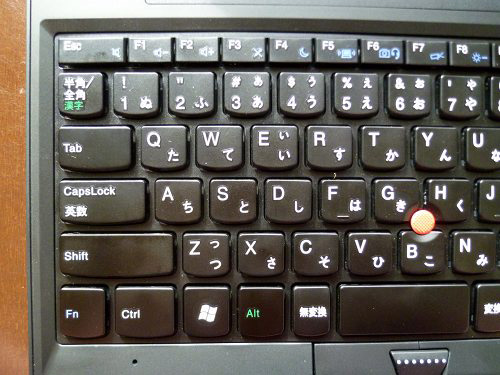

X121e のキーボード。
配列はEdgeやX1と同じで6段。
キーの配置も、やや普通のキーボードとは異なります。

ファンクションキーを押すと、音量や輝度の調整などの機能が動作・・と思いきや、
通常のファンクションキの機能が動作します。
この辺、コンシューマー向けの要素を含むモデルとはやや違う感じです。

キートップの形状はフラットなタイプではなく、
押しやすいよう僅かに中央が窪んでいます。
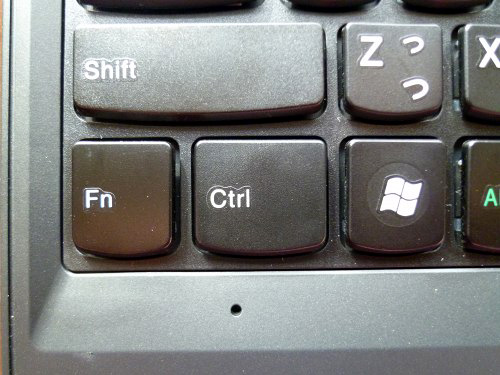
FnキーとCtrlキーの配置はThinkpadならでは。(Fnキーが左、Ctrlキーが右)
一般的に多いキーボードの配列とは逆なので、慣れていないと使い難いですが、
私はこちらの配列の方が使いやすいです。

通常、奥にある事が多い PrtScキーが手前に配置されています。
これは、頻繁に使うキーを押しやすい位置にという事で、最適化された結果の配列です。

X121eは、一体型のクリックパッドを搭載しています。
X1よりもパッド面などが小さいですが、おなじタイプのパッドです。
なお、Edge E220sにもクリックパッドが搭載されていますが、
パッド表面の加工の仕方が異なるなど、X121eやX1の方が操作性に優れたパッドを採用しており、
やはりXシリーズとEdgeでは所々で差別化されているのを感じます。
しかし正直な話、このX121eのクリックパッドは使い難いです。
一体型のタッチパッドが苦手なので、この製品に限らず一体型は使い難いと思うのですが、
あまりトラックポイントの操作が得意でない私(Thinkpadユーザーでありながら)も、
X121eではトラックポイントを使って操作しています。
言い換えるとトラックポイントがあるから、
タッチパッドの操作性は余り気にしないというユーザーも多いかもしれません。

クリックパッドの右隣には指紋センサーを搭載。

X121e の底面です。

底面のパネルはネジを外すだけで簡単に外れます。
ネジを外しても中々パネルが外れない製品もありますが(下手すると割りそうになる)、
この製品はスムーズに外れました。

写真左側にはHDDと無線LANのモジュール。
(無線LANのモジュールの右側はWWANモジュールのスロット)

右側にはメモリや内蔵電池、ファン、CPUなど。
このモデルにはSIMカードのスロットも搭載されています。

X121e の電源アダプター。
口の形状はメガネ型です。
Thinkpad X121e の外観や筺体内の様子については以上となります。
引き続き、X121eの詳細について掲載していきますので、
製品に興味をお持ちの方は、次のX121eの記事もご覧下さい。
→ Thinkpad X121e レビュー 携帯性とコスパに優れた11.6型ノートの外観チェック (現在の記事)
→ Thinkpad X121e でベンチマークを行なってみました インテルモデルの性能は?
→ Thinkpad X121e は実用的? 実際の利用での携帯性と駆動時間を検証してみる

















